migom du är trött på olika systemavbrott och felrapporter som du tycker är värdelösa, är det dags att inaktivera Windows-felrapporteringstjänster. I den här artikeln har vi delat två arbetsmetoder för att inaktivera Microsofts felrapporteringsfunktion.
I Windows vid utförande av flera uppgifter uppstår ibland fel i dialogrutor. Detta fel orsakas ofta av problem med systemkrasch, störningar som skickas av kärnan i OS-lagret. Detta händer på grund av misslyckandet i uppgifter i fönster som minnesåtkomstfel, filåtkomstfel etc. Inte bara det, utan ibland utlöser också skadlig programvara eller virus ett antal Windows 10-datorfel. För att föra register över alla fel kommer Microsofts funktion för felrapportering in i spelet. Felrapporteringsfunktionen i Windows spårar alla fel och skickar dem till Microsoft.
Tja, felrapporteringsfunktionen i Windows försöker bara skicka felinformation till Microsoft. Men medan du gör det skickar den också viss personlig information om din dator till Microsoft. Funktionen för felrapportering från Microsoft fungerar i bakgrunden och förbrukar mycket systemresurser. Så det är alltid bäst att inaktivera Felrapportering i Windows. Så i den här artikeln har vi delat några av de bästa metoderna som hjälper dig att inaktivera Felrapportering i Windows 10.
Hur du avaktiverar felrapportering i Windows 10
Den här metoden är ganska enkel och enkel och du behöver bara följa några enkla steg nedan. Så låt oss kontrollera hur du inaktiverar Felrapportering på Windows 10-datorer.
Läs också: Hur man lägger till webbplatslänkar till Windows 10 Startmeny
# 1 Använda registerredigeraren
Steg 1. Först av allt på din Windows 10 PC Tryck på “Vinn + R “ tangentbordsknapp. Och detta öppnar Run Explorer. Stiga på regedit och redigera Windows-registret öppnas.
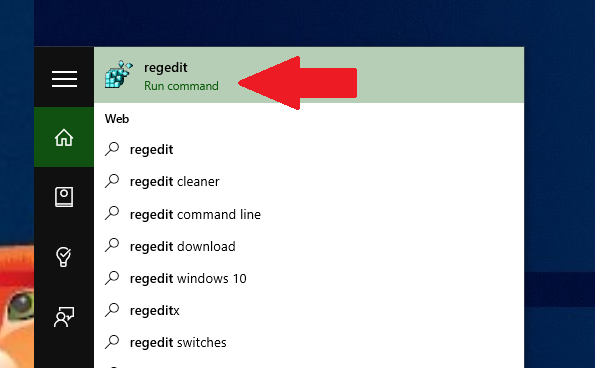 Inaktivera Windows-felrapportering
Inaktivera Windows-felrapporteringSteg 2. Nu måste du navigera till mappen HKEY_LOCAL_MACHINE SOFTWARE Microsoft Windows Windows Felrapportering detta är en registerinställning som visar alla avbrott som uppstår på skärmen för att visa den för användaren.
 Inaktivera Windows-felrapportering
Inaktivera Windows-felrapporteringSteg 3. Där måste du hitta ett värde som heter “Med funktionshinder“Eller lägg till en ny DWORD-värde med det här namnet om det inte finns.
Steg 4 Standardvärdet för denna tangent är 0, bara dubbelklicka för att redigera och sedan ändra värdet till 1 och klicka sedan på spara.
Det är det, du är klar! Så här kan du stänga av felrapportering i Windows 10 genom att redigera registervärden.
# 2 Använda Windows-tjänster
Tja, användare kan stänga av felrapportering i Windows 10 från tjänsten också. Denna metod är mycket lättare än den första. Så låt oss kontrollera hur du inaktiverar felrapportering i Windows 10 från servicemenyn.
Steg 1 Tryck först på Windows-tangenten + R på tangentbordet. Detta öppnar RUN-dialogrutan.
 Använd Windows-tjänster
Använd Windows-tjänsterSteg 2 I RUN-dialogrutan anger du ‘services.msc’ och trycker på Enter-tangenten.
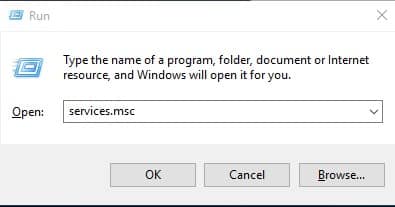 Använd Windows-tjänster
Använd Windows-tjänsterSteg 3. Nu från tjänsten måste du högerklicka på ‘Windows Error Reporting Service’
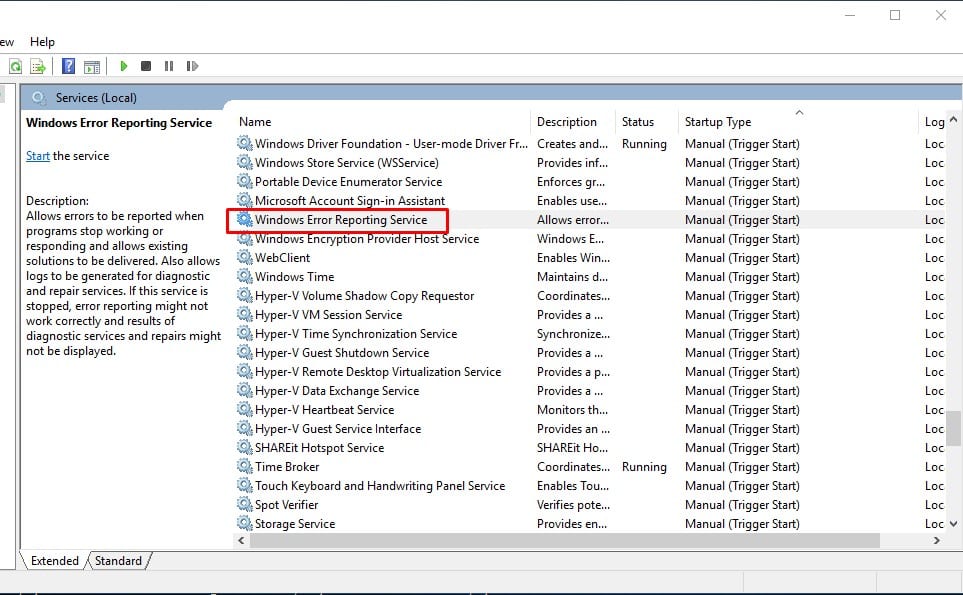 Använd Windows-tjänster
Använd Windows-tjänsterSteg 4 Från högerklickmenyn väljer du alternativet ‘Egenskaper’
Steg 5 Nu ser du en skärm som nedan. Här måste du klicka på ‘Av’.
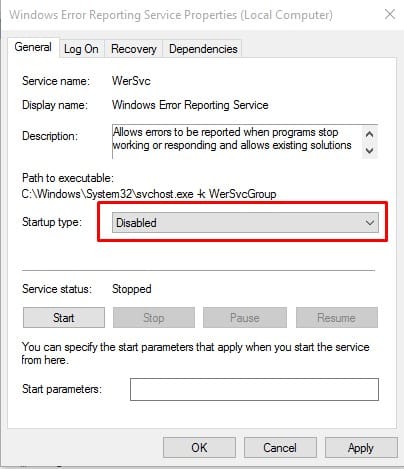 Använd Windows-tjänster
Använd Windows-tjänsterDet är det, du är klar! Så här kan du använda Windows 10-tjänster för att inaktivera felrapportering. Om du är osäker, meddela oss i kommentarrutan nedan.
Läs också: Hur man ställer in en tidsfrist för en Windows 10-användare
Så diskussionen ovan handlar om Inaktivera felrapportering i Windows 10. Med detta kan du enkelt inaktivera felavbrott i fönster som avleder dig från ditt arbete. Hoppas att du gillar den här guiden, fortsätt att dela med andra också. Lämna en kommentar nedan om du har frågor relaterade till detta.
: kräver (/ srv / user / techviralnet2 / apps / techviralnet2 / public / wp-content / plugins / td-composer / legacy / Newspaper): misslyckades med att öppna stream: Framgång i
Allvarligt fel: kräver (): Det gick inte att öppna obligatorisk ‘/ srv / user / techviralnet2 / apps / techviralnet2 / public / wp-content / plugins / td-composer / legacy / Newspaper /’ (include_path = ‘.: / opt / sp / php7. 2 / lib / php: / srv / user / techviralnet2 / apps / techviralnet2 / public / wp-content / plugins / wp-appbox / inc / phpQuery /: / srv / user / techviralnet2 / apps / techviralnet2 / public / wp-content / plugins / wp-appbox / inc / phpvir / plugins / wp-appbox / inc / phpQuery / plugins / ‘) på /srv/users/techviralnet2/apps/techviralnet2/public/wp-includes/comment-template.php uppkopplad 1510
Denna webbplats har tekniska svårigheter.
